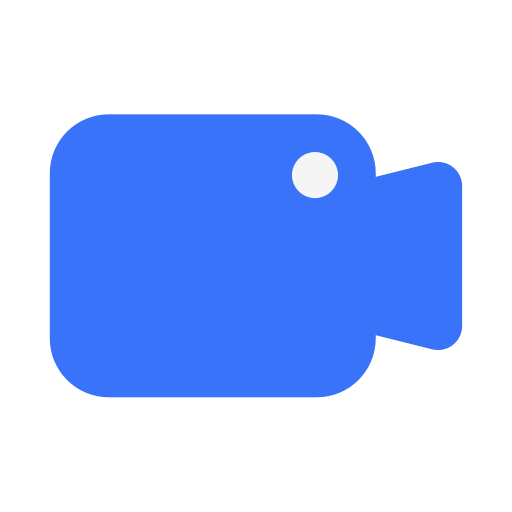word怎么做自动生成目录
2025-03-06 16:24:14作者:饭克斯
在现代文档处理过程中,自动生成目录是提升工作效率的重要功能之一。尤其是对于撰写学术论文、书籍或较长文档的用户而言,掌握如何在Word中自动生成目录,能够使文档更具专业性和可读性。本文将为您详细介绍在中国地区使用的Word软件如何进行自动生成目录的步骤。

首先您需要确保文档中的标题已经正确设置。在Word中,标题的层次结构非常重要,这直接关系到自动生成目录的结果。一般来说您可以使用“样式”功能来设置标题。例如对于一级标题,您可以选择“标题 1”样式,对于二级标题,则可以选择“标题 2”样式,依此类推。通过这种方式,Word能够识别不同层级的标题,从而构建出完整的目录结构。
步骤如下:
1. 设置标题样式:
打开文档后选择您要设置为目录的标题文本,接着在“开始”标签页下找到“样式”区域。点击相应的样式(如“标题 1”或“标题 2”),将其应用到需要的标题上。确保所有的关键标题均设置好样式,以便Word能够从中提取信息。
2. 插入目录:
一旦您完成了标题样式的设置,便可以开始插入目录。在“引用”标签页中,找到“目录”选项。点击后您可以看到多个目录格式的预览。根据自己的需求选择一种格式,点击后Word会自动在光标所在位置插入目录。如果您希望更改目录样式,随时可以在此步骤中进行。
3. 更新目录:
在文档编辑过程中,内容常常会有所变动,所以目录也需要定期更新。要更新目录您只需右击目录区域,并选择“更新域”。系统会询问您是否更新整个目录或仅更新页码。根据实际情况选择即可。这样您在修改标题或页面时,目录也会随之更新,保证准确性。
4. 自定义目录样式:
除了使用默认的目录样式,Word还允许用户自定义目录。通过点击“目录”下方的“自定义目录”选项,您可以选择包括哪些标题层级、设置目录格式、修改链接的样式等。自定义之后的目录不仅符合您的个人喜好,还能更好地匹配特定文档的风格。
5. 生成超链接目录:
如果您希望在电子文档中使用超链接功能,Word允许您生成一个可点击的目录。这意味着用户可以通过点击目录中的条目,直接跳转到文档的相应部分。这可以大幅提升文档的可操作性,尤其是在较长的文档中非常有用。
总结来说使用Word的自动生成目录功能不仅能有效提升文档的专业性,还能为读者提供良好的阅读体验。通过设置标题样式、插入目录和定期更新,您将能够轻松管理复杂的文档结构。另外Word灵活的自定义选项也让您可以根据不同需求调整目录样式。掌握这些技巧,您将能够事半功倍,专注于文档内容的创作,而不是繁琐的排版工作。
在实际操作中,可能会遇到一些小问题,例如样式未能正确识别或目录未能按预期更新。这时请检查标题样式的设置是否正确,确保每个需要列入目录的标题都应用了正确的样式。通过不断练习,您会逐渐熟悉这些操作,轻松生成专业的文档目录。
希望本文对您在Word文档中自动生成目录的过程中有所帮助,祝您工作顺利,学习愉快!